Avez-vous rencontré le problème où vous ne pouvez plus faire glisser et déposer des fichiers et des dossiers dans Windows 10 ou Windows 11 ? Vous pouvez cliquer et faire un clic droit sur des fichiers et des dossiers, sélectionner des fichiers et des dossiers, mais le glisser-déposer semble être hors service. Nous avons nous-mêmes rencontré ce problème et après plusieurs recherches, nous avons identifié plusieurs solutions possibles qui devraient fonctionner dans la plupart des cas. Voici comment restaurer la fonction glisser-déposer en quelques secondes :
Sommaire
- Description du problème : Vous ne pouvez pas glisser-déposer !
- La solution : faites un clic gauche sur un fichier, maintenez le clic gauche enfoncé, puis appuyez sur Échap.
- Et si cette solution n'a pas aidé ?
1. Description du problème : Vous ne pouvez pas glisser-déposer !
À un moment donné, lors de l'utilisation de Windows, il se peut que vous ne puissiez plus faire glisser et déposer vos fichiers d'un endroit à un autre à l'aide du bouton gauche de la souris. Bien que la souris fonctionne correctement et qu'il n'y ait apparemment rien de mal avec Windows, la fonction de glisser-déposer est désactivée.
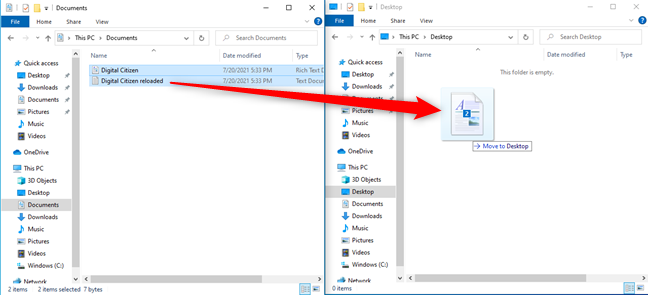
Causes possibles
| Cause |
Description |
| Problèmes de système |
Des fichiers système corrompus ou des problèmes avec le registre Windows peuvent entraîner des dysfonctionnements. |
| Problèmes de pilote |
Des pilotes de souris ou de clavier obsolètes peuvent causer des problèmes. |
| Logiciels tiers |
Des applications en cours d'exécution peuvent interférer avec la fonction de glisser-déposer. |
2. La solution : Faites un clic gauche sur un fichier, maintenez le clic gauche enfoncé, puis appuyez sur Échap.
Lorsque le glisser-déposer ne fonctionne pas, cliquez avec le bouton gauche sur un fichier dans l'explorateur de fichiers et maintenez le bouton gauche de la souris enfoncé. Tout en maintenant le bouton de clic gauche enfoncé, appuyez une fois sur la touche Échap de votre clavier. Ensuite, relâchez le bouton gauche de la souris. Enfin, essayez à nouveau de glisser-déposer. Cette fonctionnalité devrait maintenant fonctionner.

ASTUCE :
Savez-vous ce qui rend un clavier génial ? Lisez le guide ultime des claviers de jeu.
3. Et si cette solution n'a pas aidé ?
Si la solution précédente ne fonctionne pas, envisagez d'essayer les étapes suivantes :
- Redémarrer Windows.
- Utiliser le bouton couper et coller avec la souris pour déplacer des fichiers.
- Vérifier si des mises à jour de pilote sont disponibles.
- Scanner votre système à l'aide d'un outil de réparation de Windows.
Si aucune de ces solutions ne fonctionne également, il se peut que le problème provienne d'un pilote de souris défectueux ou d'autres problèmes système6088. Dans ce cas, poursuivez vos recherches sur le Web et soyez plus précis dans vos requêtes. Bonne chance !

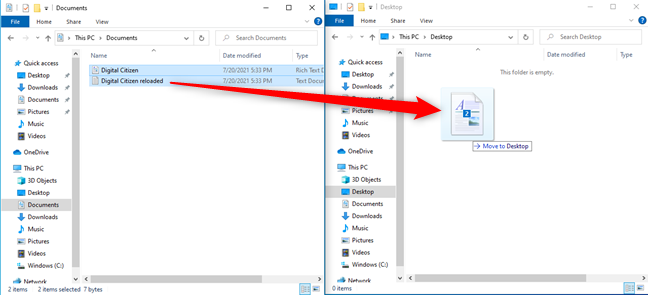






























Camille le chat -
Pourquoi Windows fait toujours ça ? C'est tellement énervant !
Leo le geek -
Je me demandais si cela pouvait être lié à un problème de configuration de Windows. Quelqu'un a-t-il déjà rencontré ça
Mathieu 24 -
C'est tellement bien expliqué. Souvent, on oublie des détails qui peuvent être essentiels pour résoudre le problème
Lara -
Merci beaucoup pour l'aide ! Je vais essayer vos suggestions et je vous tiendrai au courant
Alice -
Vous pourriez inclure des captures d'écran pour illustrer certaines étapes. Cela aiderait davantage les utilisateurs
Sébastien -
@Lucie 91, oui ! Je fais souvent ça, et ça fonctionne dans 90% des cas. Il suffit d'un simple redémarrage. 🍀
Céline -
Je suis toujours épatée par ces problèmes techniques. Merci pour ce message utile ! Je suis sûre que c'est un soulagement pour beaucoup
Adam -
J'ai suivi vos conseils et ça a marché ! Je suis tellement soulagé, merci infiniment
Chloé -
Ce n'est pas la première fois que j'ai ce problème. Je commencerai à prendre des notes sur ces solutions à l'avenir
Philippe -
Enfin un post qui aborde ce problème ! Très utile, merci encore
Pierre -
Quelqu'un a-t-il essayé de modifier les raccourcis clavier pour le glisser-déposer ? Ça pourrait être une solution
Lucie 91 -
C'est souvent en redémarrant l'ordinateur que tout se remet en place, mais parfois je perds patience
Melissa -
Surtout lorsqu'on est pressé, le glisser-déposer est essentiel. Je suis trop contente d'avoir trouvé la solution
Antoine -
Mon petit frère avait le même souci, il a réinitialisé son PC et tout a recommencé à fonctionner. Quelqu'un a-t-il testé cette approche
Marion -
Une petite astuce que j'utilise, c'est d'ouvrir le gestionnaire des tâches et de redémarrer l'explorateur Windows. Cela nuit rarement au système
Claire 35 -
C'est vrai que c'est frustrant quand ça ne marche pas. Avez-vous des solutions pour remettre ça sur rail
Julien -
Félicitations pour ce guide ! Très utile, je vais le partager avec mes amis qui galèrent sur leurs PC.
Victor -
C'est vrai que c'est frustrant. J'aimerais bien qu'il y ait une mise à jour réglant ça définitivement
Hélène -
Article très instructif ! J'ai partagé ce lien sur mes réseaux, je pense que ça aidera beaucoup de gens
Inès -
Bien que je ne sois pas experte en informatique, j'ai réussi à réparer le glisser-déposer en suivant vos conseils, ce qui est super !
Yoann -
Il y a aussi des forums où les gens partagent leurs expériences. Ça pourrait être intéressant d'échanger là-dessus.
Théo -
Merci pour cet article, j'avais du mal avec le glisser-déposer, mais vos conseils m'ont vraiment aidé
Dylan -
Est-ce que cet article suggère de faire des mises à jour ? Parce que je n'aime pas ça. C'est souvent la cause des problèmes. 🙁
Marc -
J'ai eu le même souci. En fait, c'est l'Antivirus qui bloque le glisser-déposer pour plusieurs fichiers. Vérifiez vos paramètres !
Olivier -
Dites-moi, est-ce que vous avez essayé d'utiliser des logiciels tiers pour améliorer le glisser-déposer ? J'en ai testé quelques-uns et c'est top !
Sophie -
J'ai toujours eu des soucis avec cette fonction. J'avoue être soulagée d'avoir trouvé ces conseils !
Louise 88 -
Cette méthode m'a sauvé, je croyais que j'allais devoir réinstaller Windows
Hélène l'optimiste -
Je pensais que je devais réinstaller Windows, mais ce post m'a évité beaucoup de tracas
Théo le créatif -
Honnêtement, c'est un peu l'angoisse ces histoires de compatibilité. On a tous des manies différentes avec nos systèmes.
Jérôme -
Je pense qu'une bonne optimisation de l'ordinateur peut faire toute la différence. Qui sait
François IT -
Avez-vous remarqué que cela arrive souvent après une mise à jour de Windows ? Ça peut vraiment être déroutant
Solène IT -
Un reset des paramètres d'affichage a résolu mon problème de glisser-déposer. Incroyable
Nina -
Ce sujet mérite d'être creusé davantage. Est-ce que le problème est aussi courant sur d'autres systèmes d'exploitation
Sarah -
Merci pour cet article, je vais l'envoyer à mon ami qui a toujours des soucis avec son PC
Juliette -
Merci pour les infos, j'ai pu récupérer ma productivité. J'adore le glisser-déposer !
Emma M. -
Super article ! J'ai trouvé une solution assez simple en désactivant et réactivant le Drag and Drop dans les paramètres. Ça a fonctionné pour moi